Что произойдет, если ваша игровая консоль или компьютер погибнет? Вам нужно будет перезапустить все игры, в которые вы играете с нуля? Это может быть очень неприятно, особенно если вы играете в очень длинную игру и глубоко в нее погружены. Точно так же, как вы должны создавать резервные копии ваших личных документов, вы, вероятно, захотите обеспечить резервное копирование сохраненных игр, чтобы не потерять свой прогресс.
Эта облачная синхронизация имеет и другие преимущества. Вы можете запустить игру на одной консоли или ПК и продолжить играть в нее на другом устройстве, сохраняя свой прогресс на всем пути без необходимости пересылать данные назад и вперед на USB-накопителях.
, Если вы хотите вернуться к игре через несколько лет — или если выйдет новая игра, в которой используются старые игровые сейфы, как в играх Mass Effect — ваши игровые сейфы будут сохранены и ждут вас в Интернете.
Настройка облачных хранилищ на консолях
Большая часть этой статьи будет посвящена сохранению игр для ПК, потому что геймеры на ПК обладают гораздо большей гибкостью. Однако пользователи Xbox 360 и PlayStation 3 также могут хранить свои сохраненные игры в облаке. Разница в том, что есть только один способ сделать это на каждой консоли. Для этого вам понадобится учетная запись Xbox LIVE Gold или PlayStation Plus.
На Xbox 360 откройте экран «Настройки», выберите «Система», выберите «Хранилище» и выберите «Игры, сохраненные в облаке», чтобы настроить сохранение в облаке. Обратитесь к официальному сайту Microsoft Xbox для более подробной информации обо всех требованиях и ограничениях.
На PlayStation 3 перейдите к «Игра» -> «Утилита сохраненных данных» -> «Онлайн-хранилище», чтобы настроить синхронизацию сохранения в облаке. Обратитесь к официальному сайту Sony PlayStation для получения более подробной информации о том, что делает каждый параметр.
Wii U от Nintendo не поддерживает облачную синхронизацию для сохранения игр. Оба Xbox One
и PlayStation 4
будет предлагать такие функции, и мы надеемся, что они будут интегрированы еще более плавно.

Играть в игру со встроенной синхронизацией
Многие игры синхронизируют свои собственные данные сохранения в облаке, особенно последние. Сервис Steam от Valve предлагает функцию Steam Cloud, которую используют многие игры. Steam Cloud позволяет играм синхронизировать сохраненные файлы и сохранять их в Интернете с вашей учетной записью Steam. В отличие от консолей, вам не нужно платить за подписку, чтобы использовать эту функцию.
В Steam вы можете проверить наличие игр, поддерживающих Steam Cloud, выполнив поиск в виде списка или выяснив, рекламирует ли их страница в Steam Store функцию сохранения в облаке.
Для игр, не относящихся к Steam, вы можете выполнить быстрый поиск в Интернете, чтобы увидеть, синхронизирует ли игра ваши сохранения в Интернете.
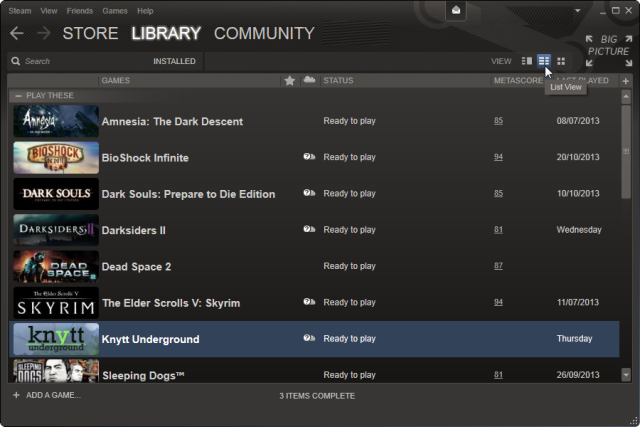
Связать папки для сохранения игр с облачным хранилищем
Многие старые компьютерные игры были выпущены в эпоху, когда интернет-соединения были медленнее, а функции синхронизации с облаком не ожидались. Они просто сохранят свои игровые файлы в папку на вашем компьютере.
Чтобы обойти это, вы можете попытаться создать специальную символическую ссылку на Dropbox, Google Drive или SkyDrive.
папка. (Обратите внимание, что этот трюк не работает, если вы используете SkyDrive в Windows 8.1). Установите ссылку на папку сохранения игры в папке облачного хранилища, и служба будет обманом синхронизирована с папкой сохранения игры. Вы можете настроить символические ссылки на нескольких компьютерах одинаково — ваши файлы сохранения будут синхронизироваться между ними.
Для этого вы можете использовать любой инструмент, который позволяет создавать символические ссылки
Даже команда mklink включена в Windows. Но использование GameSave Manager будет самым простым вариантом — он знает, где многие игры сохраняют свои файлы, и синхронизирует Функция ссылки позволит вам легко это настроить.
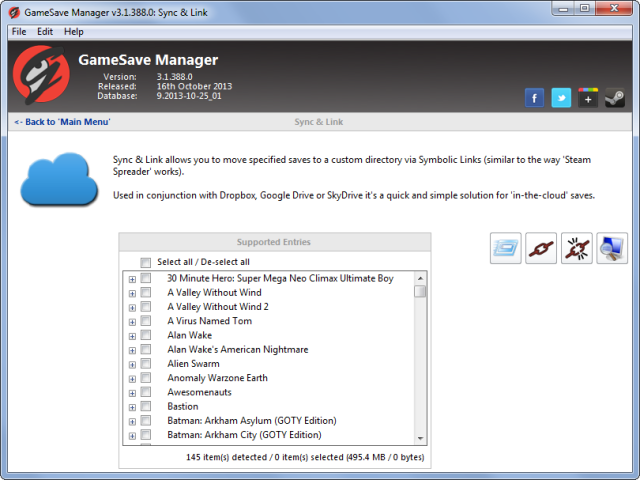
Синхронизируйте вашу игру Сохранить папку напрямую
Вместо того, чтобы возиться с символическими ссылками, вы можете использовать другой тип облачного сервиса хранения, который не требует их. Например, такие сервисы, как SugarSync и зашифрованные SpiderOak позволит вам выбрать любую папку на вашем компьютере и синхронизировать ее. Это позволяет вам просто выбирать папки для сохранения игр, не мешая с символическими ссылками.
Однако для этого вам нужно знать, где каждая игра сохраняет свои файлы. Лучший способ найти эту информацию — это поиск в Интернете, хотя вики «Save Locations» делает попытку собрать большую часть этой информации в одном месте.
GameStow — это сервис, который сделает это за вас. Он предлагает 1 ГБ свободного места для хранения и автоматически обнаружит многие игры и синхронизирует их. Вы можете синхронизировать любую папку, что позволяет синхронизировать даже игры, которые она не может обнаружить. 1 ГБ места немного меньше, поэтому, если вы хотите хранить больше файлов для сохранения игр, вы можете использовать менее специализированную службу облачного хранения, такую как мы упоминали выше. Они предлагают больше свободного места, но они предназначены не только для геймеров.
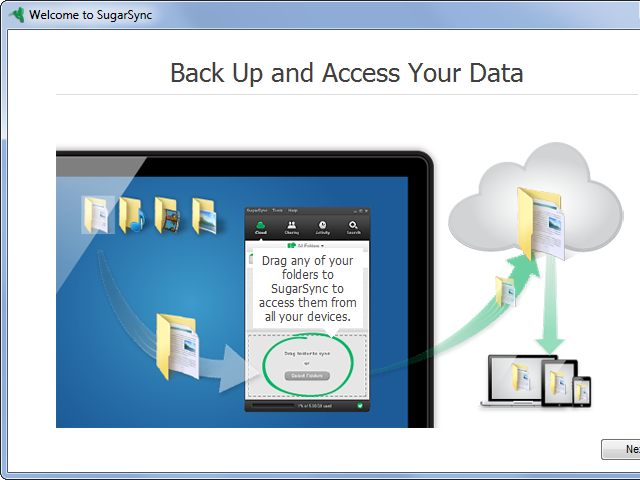
Резервное копирование Сохранить файлы автоматически
Вместо того, чтобы синхронизировать любые изменения немедленно, вы можете просто делать регулярные резервные копии. Например, вы можете использовать GameSave Manager для настройки резервного копирования по расписанию. GameSave Manager будет работать в указанное вами время, создавая резервные копии файлов сохранения выбранных вами игр и размещая их в любом месте. Вы можете выбрать, чтобы GameSave Manager помещал файлы резервных копий в папку облачного хранилища, и выбранная вами служба синхронизировала бы их нормально.
Этот трюк не синхронизирует ваши сохраненные игры мгновенно, но он гарантирует, что у вас всегда будет достаточно актуальных резервных копий, на случай, если ваш компьютер умрет. Это также позволит вам выполнить резервное копирование файлов сохранения в службу SkyDrive в Windows 8.1
, в то время как уловка символической ссылки выше больше не работает.
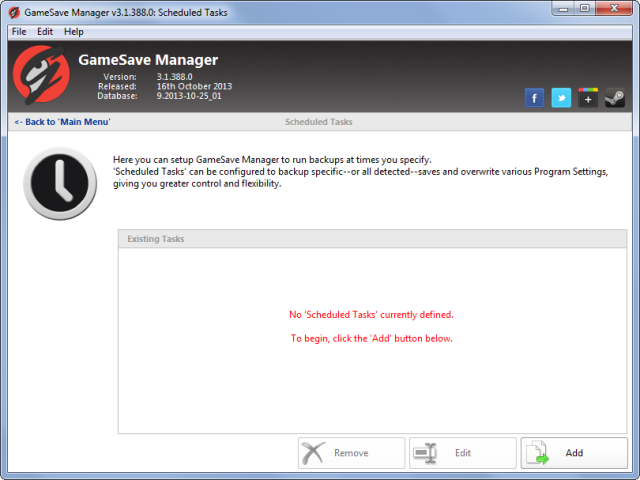
Если вы играете в игру, вы, вероятно, захотите использовать облачную синхронизацию для сохранения файлов. Это полезно, если вы играете на нескольких устройствах, но также полезно убедиться, что на всякий случай у вас будет резервная копия сохраненных игр. К счастью, со временем это все больше интегрируется с новыми консолями и сервисами, такими как Steam, Battle.net и Origin. В идеале ваши сохраненные игры должны синхронизироваться в фоновом режиме, и вам даже не нужно об этом думать, а мы приближаемся к тому дню.
Есть ли у вас какие-то другие приемы для сохранения сохраненных игр в облаке? Оставьте комментарий и поделитесь им!
Изображение предоставлено: Хория Варлан на Flickr, Сейи Огуниеми на Flickr


![4 обновления аппаратного обеспечения для поклонников Battlefield 3 [Игры]](https://helpexe.ru/wp-content/cache/thumb/13/dde9377f14bb913_150x95.jpg)

![8 причин, почему я покупаю GTA V в день релиза [MUO Gaming]](https://helpexe.ru/wp-content/cache/thumb/52/e8529dc5669ee52_150x95.png)
